Pokud jste už někdy přišli o důležitá data, víte, jak je to nepříjemné. Mnoho hodin práce nebo cenné vzpomínky mohou být navždy pryč. Dojít k tomu může velmi rychle, a to v důsledku náhodného smazání, napadení virem nebo v případě, kdy dojde k poruše pevného disku, SSD, USB flash disku nebo paměťové karty. Pak je třeba rychle podniknout správné kroky. Pokud není k dispozici žádná záloha, je čas sáhnout pro nouzové řešení pomocí nástrojů pro obnovu dat.
Nástroje na obnovu dat přitom mohou dobře posloužit i v případě, že jste data smazali sami a záměrně. Pokud jste se např. s pomocí některé z metod pro bezpečné smazání disku pokusili dat trvale zbavit, může být nástroj na obnovu dat způsobem, jak ověřit, že jste byli úspěšní.
Jestliže HDD, SDD nebo jakékoliv jiné paměťové médium utrpělo mechanickou závadu, program vám s velkou pravděpodobností nepomůže. Další používání disku sníží šanci na záchranu dat v budoucnu. Podívejte se na ceny, za které obnovují data specialisté. Pokud se do obnovy dat pustíte vlastními silami, před zahájením tohoto procesu se musí vždy vytvořit 100% bitová kopie disku, ať nejsou data přepsaná (instalací i prací softwaru). Kopii žádný software stažený z internetu není schopen provést za vás.
1. Recuva
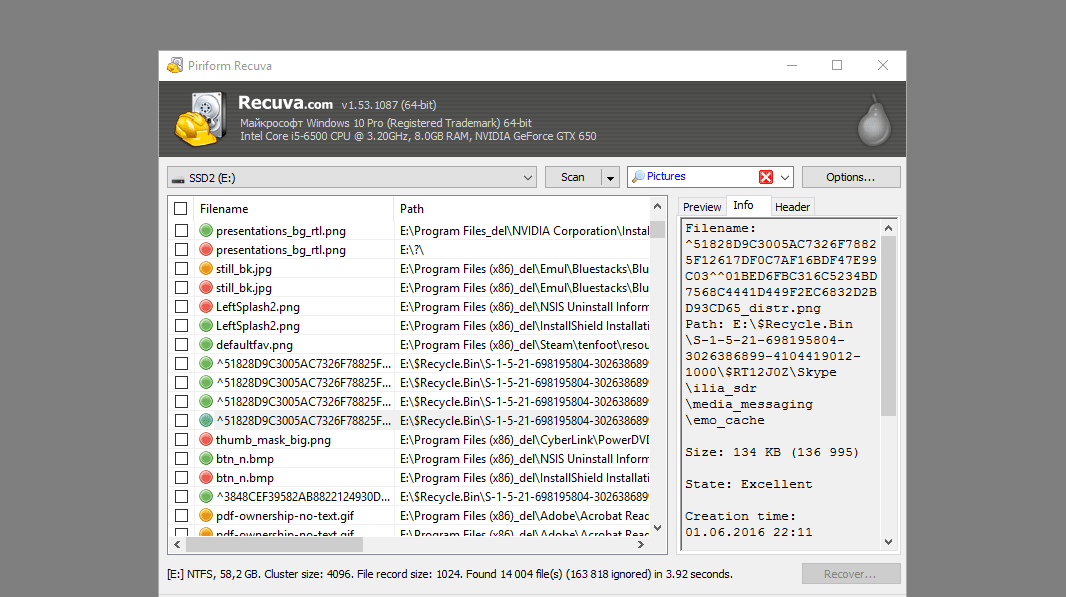
Pomocí nástroje Recuva můžete obnovit vymazaná data. | Zdroj: Piriform Recuva
Největší komfort při obnově dat nabízí freewarový program Recuva. Tento bezplatný nástroj od Piriformu slouží k záchraně smazaných dat. Za tímto účelem se nástroj v případě potřeby spustí v asistenčním režimu a prohledá všechna připojená úložiště. Program Recuva můžete také použít pouze pro jednotlivé vybrané pevné disky, USB flash nebo paměťové karty, a filtrovat podle typu souborů.
Funkce hloubkového skenování důkladně prohledá pevný disk a vyhledá smazaná data. Ať už ale zvolíte jakýkoliv postup, na konci svého zkoumání Recuva zobrazí seznam nalezených souborů. Program má ale problémy v situacích, kdy je poškozen souborový systém. Pak bude potřeba sáhnout po dalších záchranných nástrojích.

Recuva 1.53.1087
Freeware Recuva může ukládat data a obnovit smazané soubory: z pevného disku, SSD, MP3 přehrávače nebo digitální kamery.
2. MiniTool Partition Wizard
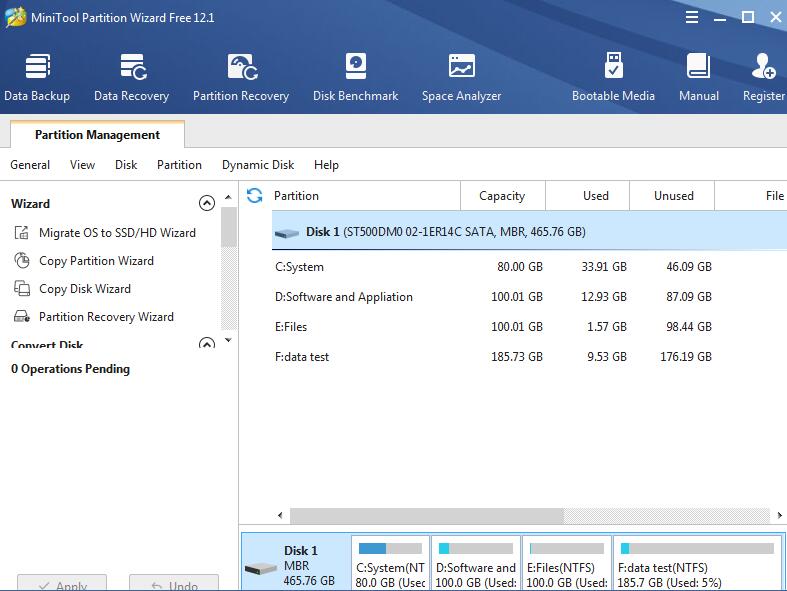
Na úvodní obrazovce programu uvidíte přehled všech disků. | Zdroj: MiniTool Partition Wizard
Jak může dojít ke ztrátě celého oddílu nebo pevného disku? Jednoduchý příkladem může být aktualizace Windows. Před několika lety to mnoha uživatelům způsobila aktualizace Anniversary Update pro Windows 10. Nejprve to vypadalo, že je vše v pořádku, ale po restartu najednou chyběly datové oddíly. Takovou chybu ale nástroj Partition Wizard dokáže napravit.
K tomuto účelu je určen režim obnovy pevných disků »Recovery«, který nejprve zkontroluje oddíly a poté na základě informací o struktuře obnoví celý pevný disk. V jednoduchých případech to trvá jen několik sekund, protože informace o oddílech jsou stále k dispozici. Partition Wizard toho však umí ještě více, například zkontrolovat, zda systém souborů neobsahuje chyby, upravit srovnání všech oddílů nebo provést test magnetické vrstvy, »Surface test«.

Partition Wizard Free Edition 12.3
Snadno použitelný bezplatný nástroj pro rozdělení pevného disku.
3. Testdisk & Photorec
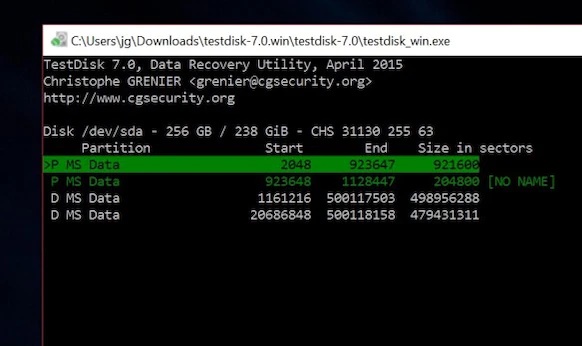
Záchrana bez souborového systému: omylem naformátované disky nejsou pro TestDisk a Photorec žádný problém. | Zdroj: TestDisk
Pokud se postupuje rychle, dají se omylem smazané soubory poměrně snadno obnovit. Situace je složitější, pokud jste nedopatřením naformátovali celý svazek, protože tím se zničí původní struktura souborového systému.
TestDisk a Photorec jsou výkonné nástroje pro záchranu dat, které fungují i v případě, že je souborový systém poškozen nebo zcela chybí. Bohužel tyto dva nástroje není úplně snadné používat, protože pracují v příkazovém řádku. To by vás však nemělo odradit, protože výsledky jsou velmi působivé. Pozor, hloubkové skenování může trvat velmi dlouho, ale u důležitých souborů se vyplatí.

TestDisk & PhotoRec 7.1
Program TestDisk s otevřeným zdrojovým kódem je nástroj pro bezplatnou záchranu ztracených nebo smazaných oddílů pevného disku.
4. SystemRescue
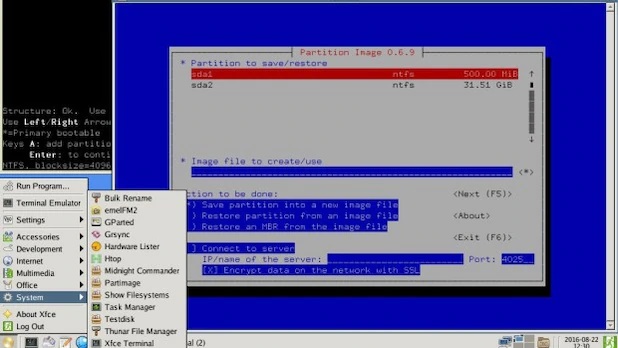
Nouzový Linux: SystemRescueCD zachraňuje data, i když počítač už nelze nabootovat do původního operačního systému. | Zdroj: System Rescue
SystemRescue (dříve SystemRescueCD) je záchranný systém, založený na Linuxu. Používá se v případech, kdy už počítač není možné spustit v původně instalovaném operačním systému. To se může stát například po napadení virem nebo v případě, kdy došlo k poškození pevného disku výpadkem napájení.
V rozporu s názvem lze nástroj spouštět nejen z CD, ale lze jej použít i z USB flash disku. Pomocí SystemRescue můžete také ze systémů Windows obnovit data. Nejlepší je si pomocí nástroje ddrescue předem vytvořit obraz pevného disku, a poté začít s vlastní obnovou dat. K tomu jsou k dispozici různé nástroje, včetně výše uvedeného TestDisku.

SystemRescue 8.0.3
Malý pomocník, když se Windows už nechtějí spouštět. Pomocí nástroje SystemRescue můžete počítač nabootovat do Linuxu a pokusit se o záchranu dat.
5. Win10PE SE
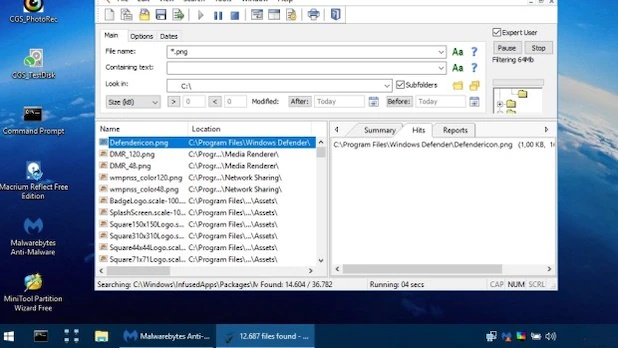
Nouzový systém Windows: pomocí Win10PE SE si můžete vytvořit nouzový USB flash disk se systémem Windows. Jde o velmi pohodlný způsob záchrany dat. | Zdroj: Win10PE SE
Klasikou pro obnovu dat je Nouzový systém Windows. Na rozdíl od SystemRescueCD získáte při spouštění z USB disku s Win10PE SE kompletní komfort systému Windows. Háčkem je, že nouzový systém Windows si musíte vytvořit sami, a to pomocí nástroje Win10PE SE. Stojí to však za to, protože si můžete vybrat z přibližně čtyř stovek nástrojů, které můžete do nouzového systému zahrnout. Všechny nástroje, včetně grafického rozhraní, jsou pak k dispozici pro obnovu dat, i když počítač samotný už nelze spustit.

Win10PE SE 2020-03-28
Freeware dokáže vytvořit nouzový systém Windows, který lze spustit přímo z DVD nebo USB flash disku.
Příprava je důležitá
Při ztrátě dat hraje čas velmi důležitou roli. Čím déle budete čekat, tím je pravděpodobnější, že vymazané oblasti budou přepsány novými daty. Proto byste nikdy neměli program pro obnovu instalovat na pevný disk, na kterém byla data ztracena a odkud je chcete získat zpět. Je lepší používat přenosnou verzi nebo si preventivně nainstalovat program pro obnovu dat předem. Nejlepším prostředkem proti ztrátě dat ale zůstává pravidelné zálohování.











